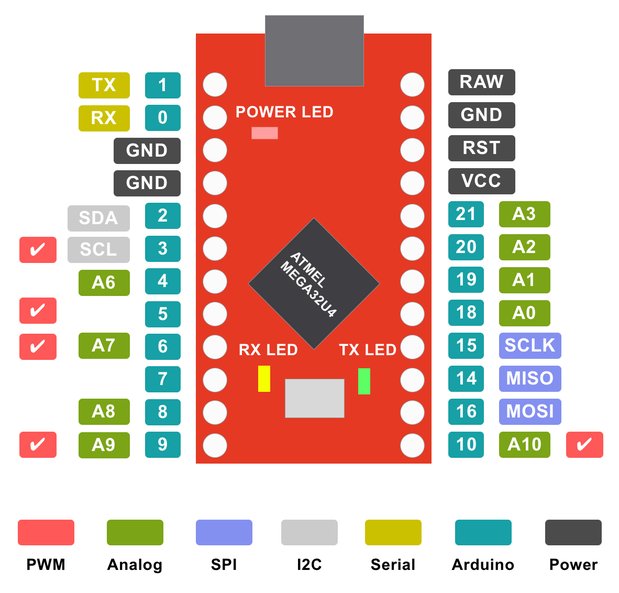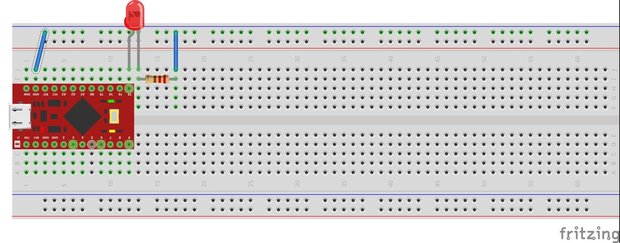Pro MicroでArduinoをはじめよう!〜Lチカするまで
この記事では、「Pro Micro」を使ってLEDを点滅(Lチカ)するまでの手順を解説していきます。
Pro MicroはArduino互換機のひとつで、Arduino IDEを使ってArduino言語でプログラミングし、動作させることができるマイコンボードです。WiFiやBluetoothなどの無線機能は内蔵されていませんが、そのかわり、とても小型で省エネなArduinoです。また、HID(ヒューマンインターフェースデバイス)機能を内蔵しているのもPro Microの特徴の1つです。
Pro MicroでArduinoをはじめよう
ここではPro Microの機能や特徴を簡単にご説明します。
Pro Microとは?
Pro Microとは、SparkFun社が製造しているAtmega32U4を搭載したArduino互換機です。
Pro Microには「5V/16MHz」と「3.3/8MHz」の2つのバージョンが存在します。また、Pro Microは、10bitの解像度をもった内臓のADコンバータが9ピンあります。デジタルIOは12ピンで、そのうちの5ピンがPWMに対応してます。
また、パソコンにキーボードやマウスとして認識させられるHID(ヒューマンインターフェースデバイス)機能の内蔵もPro Microの魅力的です。
Pro Microの詳細は、 Pro Microチュートリアル(SparkFun) をご確認ください。
Pro Micro以外のArduino
Pro Micro以外のArduinoを使いたい場合は、 おすすめArduinoどれを選べばいい?Arduinoで電子工作をはじめる方へ をご覧ください。
ボードとピンのはんだ付け
ところで、私が購入した KKHMF Leonardo Pro Micro は、ピンがはんだ付けされてませんでした。ボードとピンをはんだ付けするのですが、キレイに仕上がるコツをお伝えします。
- ピン端子をブレッドボードに挿し、その上にマイコンボードをのせて安定させる
- 最初に四隅をはんだ付けし、その後、残りのピンをはんだ付けする
このようすは、 Pro Microのはんだ付けの動画(YouTube) でご覧いただけます。動画のようにして作業すると、失敗なくキレイに仕上がりますのでご参考に。
▼ まだ、はんだごてをお持ちでない場合は、台やハンダ吸い取り機がセットになっているものを購入されると良いでしょう。こちらの商品は温度調整もできるので、広い範囲で使用できます。
Pro MicroでLチカしてみよう
それでは、いよいよPro MicroでLチカをおこなってみましょう。
開発環境
本記事の開発環境は次のとおりです。
| 項目 | バージョン |
|---|---|
| Arduino互換機 | KKHMF Leonardo Pro Micro(5V/16MHz) |
| Arduino IDE | 1.8.10 |
| パソコン | macOS Big Sur 11.0.1 |
まだArduino IDEをお持ちでない方は、 Arduino公式ページ からダウンロードしてください。
Arduino IDEの設定
Pro Microにスケッチを書き込む前に、Arduino IDEの設定を行っておきます。
❶ Boardの選択
Arduino IDEを開き「Arduino Leonardo」のボードを選択します。Pro Microというボードは存在しないので、Arduino Leonardoで問題ないです。
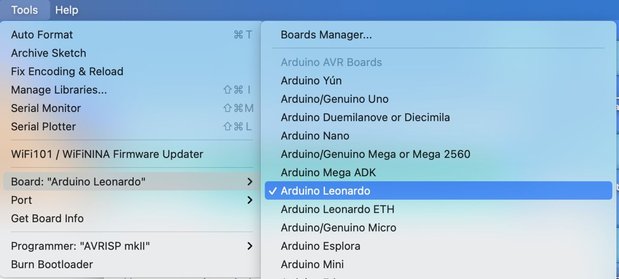
❷ Portの選択
Pro MicroとパソコンをUSBケーブルでつなぎ、写真のように「Arduino Leonard」が記載されているシリアルポートを選択します。
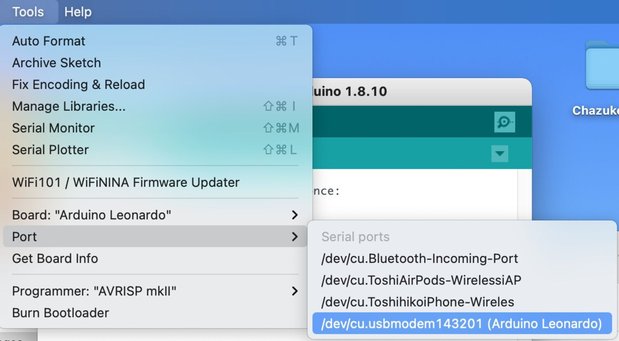
Pro MicroとLEDの配線
Pro MicroとLEDの配線を行います。 LEDのアノード端子をPro Microの10番(A10)へつなぎます。LEDのカソード端子を220Ω〜1kΩの抵抗を介してGNDへ接続します。
Lチカプログラム
最後に、プログラム(スケッチ)を書いてPro Microへアップロードします。こちらのプログラムでは、LEDを1秒間に1回点滅する動作になります。プログラム中のdelay(秒数)関数の秒数を変えたりして遊んでみてください。
/*
Created by Toshihiko Arai.
https://101010.fun/iot/pro-micro-blink-led.html
*/
const int LED_PIN = 10;
void setup() {
pinMode(LED_PIN, OUTPUT);
}
void loop() {
digitalWrite(LED_PIN, HIGH);
delay(1000);
digitalWrite(LED_PIN, LOW);
delay(1000);
}上記のプログラムをPro Microへ書き込むと、このようにLEDが点滅します。

LEDの取り扱い注意
ここでLEDの取り扱いの注意点にふれておきます。 LEDは過電流で簡単に壊れます。ですので、LEDの電流を制御するための抵抗が必要です。▼ 抵抗は一般的な1/4Wのもので構いません。
またLEDは色の種類によって順方向電圧(VF)が異なります。一般的に、赤、橙、黄、緑では1.8~2.2V程度、白、青のLEDは3.2V前後になります。
お使いのArduinoのデジタルピンの電圧を確認してから使うようにしてください。
Arduinoの豆知識
最後に少しだけ、Arduinoについてお話させてください。
オープンソースハードウェア
Arduinoは、オープンソースハードウェアです。設計図などが公開されているため、Arduinoに使われる電子部品さえあれば誰でもArduinoと互換性のあるマイコンボードを作ることができます。 ただし、「Arduino」の名称を使うには許可が必要となります。 オープンソースハードウェアのおかげで、多くの会社がArduino互換機を製造しAmazonなどで販売されてます。また、これらは本家のArduinoより低価格で入手しやすいです。そのかわり、Arduinoの種類が多すぎて「どれを使ったらよいか分からない」方も多いはず。そんな方のために、 おすすめArduinoどれを選べばいい?Arduinoで電子工作をはじめる方へ を書きました。いろいろなArduinoの特徴を解説しました。
ArduinoとLeonardoの違い
次に、ArduinoとLeonardoの違いを説明します。 通常のArduinoでは、FT232RLのマイコンをUSBインタフェースで使用しており、それとは別のマイコンをスケッチの実行に使用してます。一方で、Leonardoの場合は、USB通信とスケッチの実行を1つのマイコンで実現してます。 そのため、Leonardoの方が製造コストを下げることができ、Arduinoより安く提供できるのです。
また、Leonardoはマイコンに「ATmega32U4」を使ってます。このマイコンはHIDデバイスとして振る舞うことができます。HIDとは、「Human Interface Device」の略で、キーボードやマウスなどの人間が操作できるデバイスのことを指します。つまり、ATmega32U4を搭載している製品であればオリジナルのキーボードやマウスなどを開発することが可能です。今回使用したPro MicroもATmega32U4が搭載されてます。みなさんも、Pro MicroでオリジナルのHIDキーボードを作ってください。